Błąd 404 w WordPress: skąd się bierze i jak go naprawić
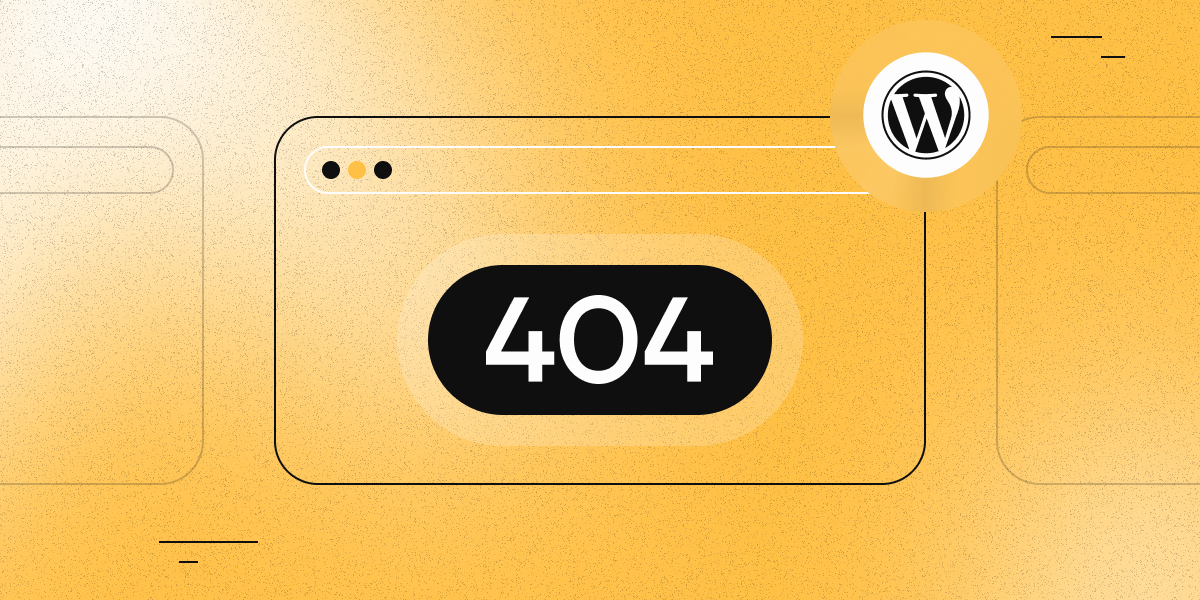
Błąd 404 Not Found — jeden z najczęstszych problemów, z jakimi mierzą się właściciele stron opartych na WordPressie. Komunikat pojawia się, gdy serwer nie może znaleźć strony żądanej przez użytkownika. Przyczyną może być nieprawidłowe ustawienie linków, usunięta treść lub nawet problem z szablonem strony.
Jeśli błąd nie zostanie rozwiązany, może negatywnie wpłynąć na doświadczenie użytkownika oraz pozycję strony w wynikach wyszukiwania. W tym artykule znajdziesz konkretne informacje na temat tego, skąd bierze się błąd 404 w WordPressie i jak skutecznie się go pozbyć.
Co oznacza błąd 404 w WordPress
Gdy ktoś odwiedza Twoją stronę, WordPress próbuje dopasować adres URL do wpisów w bazie danych. Jeśli nie znajdzie strony — pojawia się komunikat 404. To nie jest awaria serwera — strona działa, ale konkretny adres jest nieprawidłowy lub nie istnieje.
Dlaczego błąd 404 pojawia się w WordPress
- Nieprawidłowa struktura bezpośrednich odnośników
To jedna z najczęstszych przyczyn. Przykład: zmieniono strukturę linków w „Ustawienia” → „Bezpośrednie odnośniki”, ale WordPress nie zaktualizował pliku .htaccess. W efekcie wszystkie podstrony, poza główną, mogą zwracać błąd 404. Jak to naprawić: Ręcznie zaktualizuj plik .htaccess lub po prostu kliknij „Zapisz zmiany” w ustawieniach bezpośrednich odnośników – to wymusi regenerację pliku .htaccess.
- Strona lub wpis został usunięty
Jeśli usunięto stronę/wpis, ale odnośniki do niej nadal istnieją (np. w menu, wynikach wyszukiwania lub na innych stronach), użytkownicy będą trafiać na 404.
- Uszkodzony lub usunięty plik
.htaccess
Ten plik odpowiada za przetwarzanie adresów URL. Jeśli został usunięty lub uszkodzony, WordPress nie poradzi sobie z adresacją.
- Problemy z motywem lub wtyczkami
Błąd może pojawić się po instalacji/aktualizacji wtyczki (zwłaszcza obsługującej URL-e, niestandardowe typy wpisów itp.) lub przez błędy w pliku functions.php motywu.
Jak naprawić błąd 404 w WordPress
✅ 1. Odśwież ustawienia bezpośrednich odnośników
Przejdź do Panelu administracyjnego → Ustawienia → Bezpośrednie odnośniki → i kliknij „Zapisz zmiany” — nawet jeśli nic nie zmieniasz. To zaktualizuje strukturę i plik .htaccess.
✅ 2. Sprawdź plik .htaccess
Połącz się z serwerem przez FTP lub menedżer plików w panelu hostingowym. Plik .htaccess znajduje się w katalogu głównym WordPressa. Domyślna zawartość wygląda tak:
# BEGIN WordPress
<IfModule mod_rewrite.c>
RewriteEngine On
RewriteBase /
RewriteRule ^index\.php$ - [L]
RewriteCond %{REQUEST_FILENAME} !-f
RewriteCond %{REQUEST_FILENAME} !-d
RewriteRule . /index.php [L]
</IfModule>
# END WordPress
Jeśli plik nie istnieje — utwórz go ręcznie z powyższą treścią. Upewnij się, że ma uprawnienia 644. Aby uzyskać więcej informacji na temat domyślnej struktury .htaccess w WordPress, zapoznaj się z tym artykułem.
✅ 3. Wyłącz podejrzane wtyczki
Jeśli błąd pojawił się po instalacji wtyczki — tymczasowo ją dezaktywuj. Jeśli używasz niestandardowych typów wpisów (np. produkty WooCommerce), sprawdź, czy wtyczka poprawnie rejestruje ścieżki.
✅ 4. Przełącz się na domyślny motyw
Czasem przyczyną błędu są błędy w szablonie. Włącz domyślny motyw WordPressa (np. Twenty Twenty-Four) i sprawdź, czy problem zniknął.
✅ 5. Włącz logowanie błędów
Dla celów debugowania można włączyć wyświetlanie błędów w WordPressie. W pliku wp-config.php dodaj linie:
define( 'WP_DEBUG', true );
define( 'WP_DEBUG_LOG', true );
Po tym błędy będą zapisywane w pliku /wp-content/debug.log.
✅ 6. Sprawdź logi serwera
Jeśli korzystasz z FASTPANEL, wejdź w kartę strony → zakładka „Logi” → sprawdź „Dziennik dostępu backend” i „Dziennik dostępu frontend”. Dzięki temu dowiesz się, które adresy wywołują błędy 404 i skąd pochodzą żądania — pomoże to zlokalizować uszkodzone linki.
Jak uniknąć błędu 404 w przyszłości
-
Nie zmieniaj struktury linków bez wyraźnej potrzeby.
-
Skorzystaj z wtyczki Redirection, aby skonfigurować przekierowania 301.
-
Po usunięciu stron pamiętaj o aktualizacji menu i linków.
-
Regularnie sprawdzaj błędy 404 w Google Search Console.
Podsumowanie
Błąd 404 w WordPressie może być frustrujący, ale łatwy do rozwiązania. Najczęściej wystarczy ponowne zapisanie struktury linków lub edycja pliku .htaccess. Jeśli problem jest bardziej złożony, warto przejrzeć dziennik serwera lub plik debugowania.
Naprawiając błędy 404, poprawisz nie tylko komfort użytkowników, ale także pozycję swojej strony w wynikach wyszukiwania.